Cisco 8800 系列 IP 电话
Cisco 8811、8841、8845、8851、8861 和 8865 IP 电话可提供易于使用、高度安全的语音通信。

|
功能 |
8811 |
8841 |
8845 |
8851 |
8861 |
8865 |
|---|---|---|---|---|---|---|
|
屏幕 |
灰度 |
彩色 |
彩色 |
彩色 |
彩色 |
彩色 |
|
USB 端口 |
0 |
0 |
0 |
1 |
2 |
2 |
|
Wi_Fi |
否 |
否 |
否 |
否 |
是 |
是 |
|
蓝牙 |
否 |
否 |
是 |
是 |
是 |
是 |
|
Cisco Intelligent Proximity |
否 |
否 |
是 |
是 |
是 |
是 |
|
按键扩展模块 |
0 |
0 |
0 |
2 |
3 |
3 |
要使用电话,电话需要连接到网络并配置为连接到呼叫控制系统。 电话支持许多功能,具体视呼叫控制系统而定。 根据管理员设置电话的方式,您的电话可能并非所有功能均可用。
功能支持
本文档将介绍设备支持的所有功能。 但并非所有功能都与您的当前配置兼容。 有关受支持功能的详细信息,请联系您的服务商或管理员。
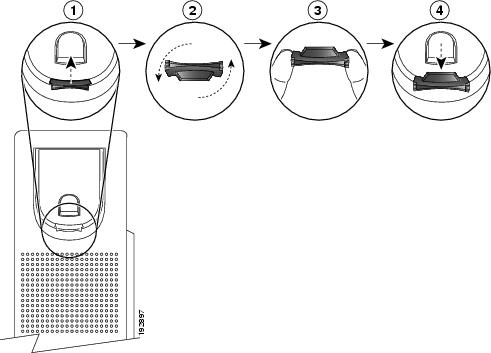


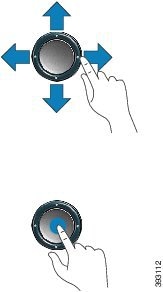
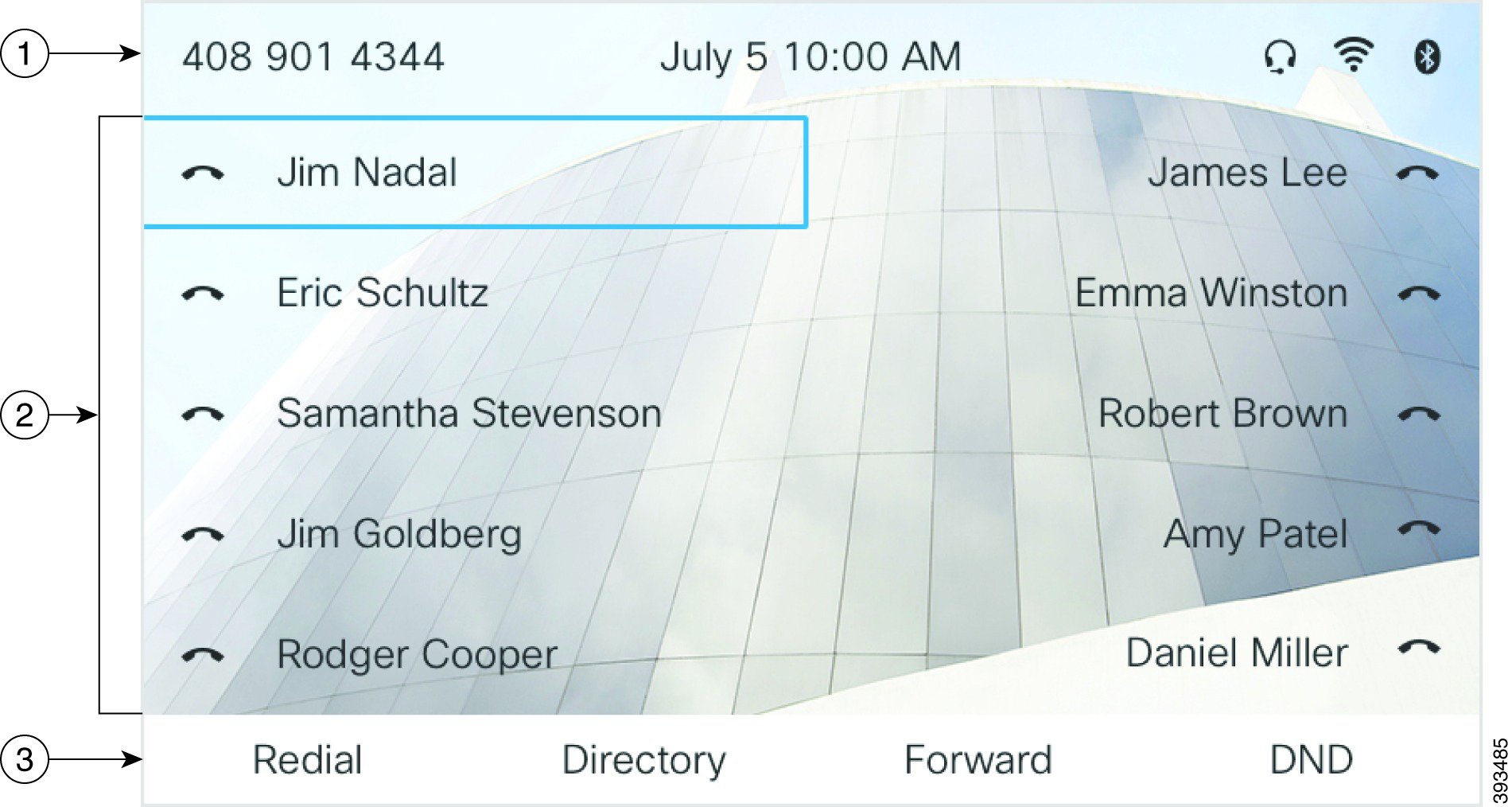
 反馈
反馈